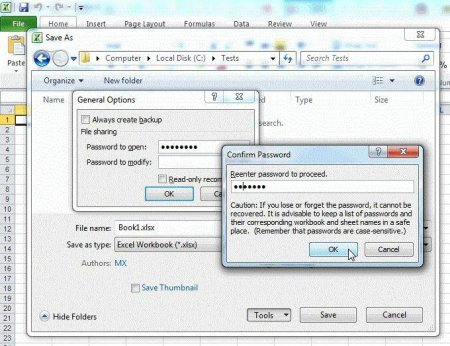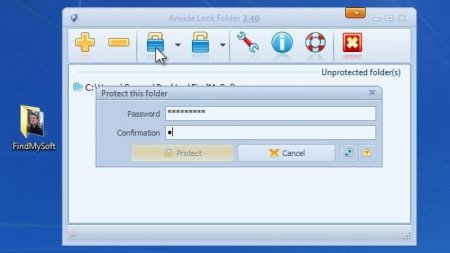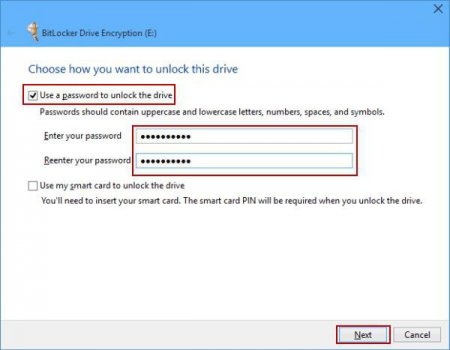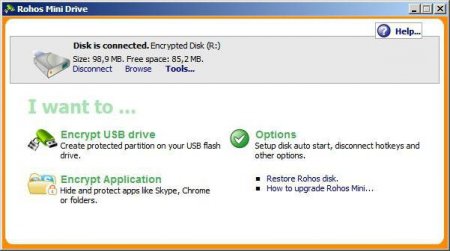Як флешку запаролити: покрокова інструкція, способи та рекомендації
Те, що персональні дані або файли, записані на USB-накопичувачі, іноді слід тримати під замком, пояснювати не потрібно. У зв'язку з цим у багатьох користувачів виникає закономірне питання щодо того, як флешку запаролити, та ще й таким чином, щоб до інформації не добрався навіть досвідчений зломщик. Для виконання таких операцій можна навести кілька основних методів, про які далі і піде мова.
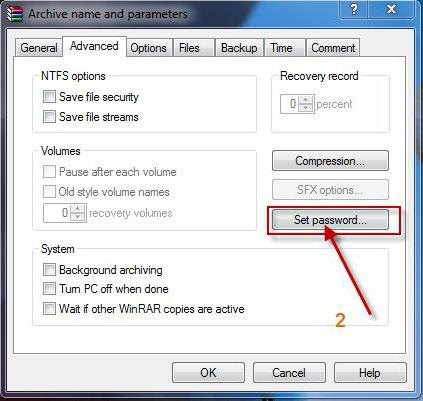 При їх створенні будь-який сучасний архіватор дозволяє встановити захисний код або будь-яке інше поєднання, яке буде затребувано при спробі розпакування потрібного архіву. Звичайно, питання того, як відкрити запароленную флешку саме таким чином, можна вирішити досить просто (якщо використовувати утиліти з підбору паролів або переглядати вміст архіву в деяких редакторах). Однак такі дії зі зрозумілих причин не розглядаються.
При їх створенні будь-який сучасний архіватор дозволяє встановити захисний код або будь-яке інше поєднання, яке буде затребувано при спробі розпакування потрібного архіву. Звичайно, питання того, як відкрити запароленную флешку саме таким чином, можна вирішити досить просто (якщо використовувати утиліти з підбору паролів або переглядати вміст архіву в деяких редакторах). Однак такі дії зі зрозумілих причин не розглядаються.
Щоб зробити необхідні дії, вставляємо флешку у відповідний порт комп'ютера або ноутбука, після чого в «Провіднику» виробляємо правий клік на пристрої і вибираємо рядок BitLocker. У новому вікні відзначаємо галочкою рядок використання пароля для розблокування і вводимо придуману комбінацію. Далі програма створить спеціальний ключ, на випадок якщо користувач свій пароль забуде, який можна зберегти на вінчестері або роздрукувати на принтері. Після цього вибираємо ту частину, яку потрібно піддати шифруванню (краще використовувати метод повного шифрування), і активуємо старт процесу. По закінченні в файловому менеджері на пристрої з'явиться зображення замку.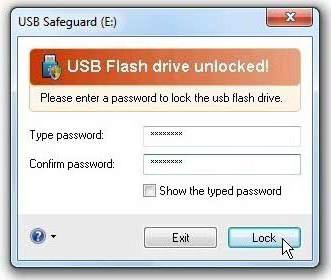 Крім того, утиліта встановлюється виключно у файлову систему NTFS, тому, якщо на флешці присутній FAT32 її доведеться переформатувати (програма сама повідомить про необхідність таких дій).
Крім того, утиліта встановлюється виключно у файлову систему NTFS, тому, якщо на флешці присутній FAT32 її доведеться переформатувати (програма сама повідомить про необхідність таких дій).
Два інших додатки теж виглядають досить цікавими, але TrueCrypt має досить складний інтерфейс, з яким непідготовлений користувач з першого разу може й не розібратися, зате є стабільною і надійною в плані шифрування. Друга утиліта дуже проста, але шифрує тільки окремі об'єкти і використовує сумнівний в плані надійності алгоритм блочного шифрування Blowfish із змінною довжиною ключа.
Як флешку запаролити: основні напрями в діях
Що стосується блокування доступу до інформації на USB-накопичувачі, в сучасних технологіях можна виділити кілька основних пріоритетів. Наприклад, можна встановити пароль доступу до самого пристрою (апаратним або програмним методом) або зробити шифрування файлів. Звичайно, якщо користувач спочатку набуває пристрій, який вже обладнано спеціальною системою апаратного захисту, відразу ж можна встановити пароль, який потрібно буде ввести при спробі переглянути або відкрити інформації. Але коштують такі пристрої недешево, тому далі будуть розглянуті виключно програмні методи і дозволяють захистити інформацію на звичайних Флеш-накопичувачах.Захист офісних та інших документів
Питання того, як запаролити флешку без програм (маються на увазі спеціалізовані утиліти), яке цікавить більшість сучасних користувачів, у найпростішому випадку може бути частково вирішене за рахунок установки захисту на офісні документи при їх збереженні або на інші файли. У першому випадку, коли використовуються додатки зразок World або Excel, у файловому меню при збереженні можна використовувати розділ сервісу, де вибирається меню параметрів, а потім здійснюється перехід на вкладку безпеки. Тут і можна ввести пароль, а після зберегти файл на знімному носії або скопіювати його туди пізніше. У разі операцій з іншими файлами питання безпеки вирішується за допомогою невеликої програми Anvide Lock Folder, яка може встановлювати паролі на окремі файли і папки. Вона має малий розмір і дружній інтерфейс, тому в якості ідеального засобу підходить всім починаючим користувачам.Установка пароля на архіви
Не менш простим методом в питанні того, як флешку запаролити, що допомагає отримати часткове вирішення більш загальної проблеми, є зберігання даних в упакованому архівному вигляді.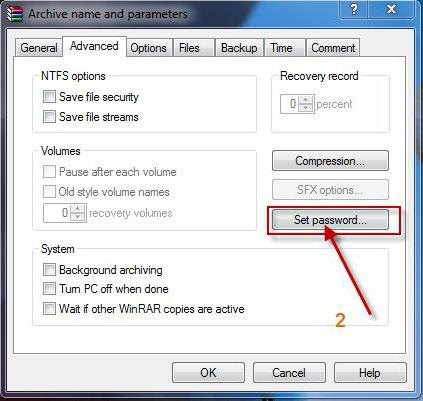
Використання утиліти BitLocker
Тепер перейдемо безпосередньо до головної проблеми того, як флешку запаролити (саме сам пристрій, а не файли на ньому). Власникам версій Windows сьомої версії, зокрема модифікацій Enterprise і Ultimate, або систем рангом вище невимовно пощастило. У самому інструментарії операційної системи є вбудоване засіб під назвою BitLocker.Щоб зробити необхідні дії, вставляємо флешку у відповідний порт комп'ютера або ноутбука, після чого в «Провіднику» виробляємо правий клік на пристрої і вибираємо рядок BitLocker. У новому вікні відзначаємо галочкою рядок використання пароля для розблокування і вводимо придуману комбінацію. Далі програма створить спеціальний ключ, на випадок якщо користувач свій пароль забуде, який можна зберегти на вінчестері або роздрукувати на принтері. Після цього вибираємо ту частину, яку потрібно піддати шифруванню (краще використовувати метод повного шифрування), і активуємо старт процесу. По закінченні в файловому менеджері на пристрої з'явиться зображення замку.
Програма, щоб запаролити флешку, Rohos Mini Drive
Однією з найбільш просунутих утиліт такої спрямованості вважається програма Rohos Mini Drive. Принцип її дії полягає в тому, що вона не шифрує всі пристрій, а як би створює на ньому якийсь потаємний розділ, в якому і будуть зашифровані дані. На жаль, у неї є і деякі обмеження, пов'язані з тим, що накопичувач з об'ємом більше 2 Гб зашифрувати не вийде, але створити розділ такого обсягу можна. Тут все просто. Встановлюємо і запускаємо програму, після чого при вставленій в порт флешці вибираємо створення зашифрованого USB-диска, далі вводимо пароль і вказуємо розмір шифруемого розділу, після чого натискаємо кнопку початку процесу шифрування.Додатки TrueCrypt, MyFolder і USB Safeguard
Є ще безліч програм для захисту USB-накопичувачів програмним способом. Наприклад, додаток USB Safeguard встановлюється безпосередньо на носій інформації, але безкоштовна версія має обмеження за об'ємом в 2 Гб. Тому для повного шифрування пристроїв з більшим об'ємом потрібно використовувати платну модифікацію.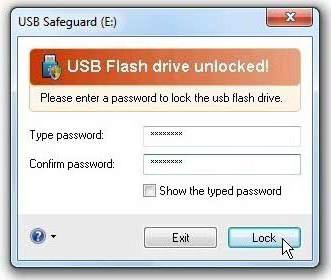
Два інших додатки теж виглядають досить цікавими, але TrueCrypt має досить складний інтерфейс, з яким непідготовлений користувач з першого разу може й не розібратися, зате є стабільною і надійною в плані шифрування. Друга утиліта дуже проста, але шифрує тільки окремі об'єкти і використовує сумнівний в плані надійності алгоритм блочного шифрування Blowfish із змінною довжиною ключа.
Використання паролів для знімних карт пам'яті на мобільних пристроях
Нарешті, кілька слів про те, як запаролити флешку на «Андроїд». Тут є кілька способів. Наприклад, можна використовувати вищеописані способи при підключенні SD-карти до комп'ютера. Проте здійснити такі дії можна і через меню самих мобільних пристроїв (в деяких моделях Samsung така функція є, а знайти її можна через розташування та безпека в розділі сховища особистих даних, де і виробляється установка комбінації доступу). У разі, коли після шифрування постане питання того, як відкрити запароленную флешку Мікро-СД на іншому пристрої, нічого іншого, крім як ввести пароль, і не залишиться, оскільки інформації на неї просто не буде видно. З іншого боку, така можливість є не на всіх гаджетах, тому краще використовувати стороннє ПЗ. Тут суть питання в тому, що відкрити пристрій навіть при наявності діючого пароля без встановленого дешифратора не вийде.Відновлення паролів
Наостанок розглянемо ще одне важливе питання, пов'язане з відновленням паролів, які застосовуються для захисту знімних носіїв. У найпростішому випадку, щоб одержати вільний доступ до пристрою, його можна відформатувати, але в цьому випадку будуть втрачені всі дані. Природно, якщо використовувати програми типу R. Saver, відновити інформацію можна, але процес займе тривалий час. Щоб убезпечити себе від подібних ситуацій, навіть при втраті пароля можна використовувати ключі відновлення на кшталт того, як це передбачено BitLocker. Правда, деякі майстерні, що займаються ремонтом мобільної техніки, пропонують такі послуги, а в якості інструменту використовують спеціальні пристрої, звані анлокерами (Unlocker). Це прилад, а не програма, і коштує він близько 10-20 доларів США. Але, так само як і програмне втручання, використання анлокеров загрожує абсолютно непередбачуваними наслідками. До речі, використовувати програми для підбору паролів і комбінацій теж не рекомендується.Цікаво по темі

Як прибрати пароль на «Віндовс 8»: кілька простих рішень
Запам'ятовування всіляких паролів для сучасного користувача комп'ютера або мобільного девайса є справжнім головним болем. В кінцевому підсумку
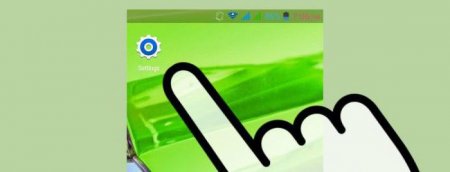
Докладно про те, як поставити пароль на телефон
Сьогодні ми розповімо, як поставити пароль на телефон. Багато людей намагаються з максимальною надійністю захистити особисту інформацію, тому паролі

USB-токени. Що таке корисне робить цей пристрій?
Сьогодні все частіше використовуються токени. Але незважаючи на це багато людей не розуміють, що це за пристрої, і з чим їх їдять. Далі піде мова про
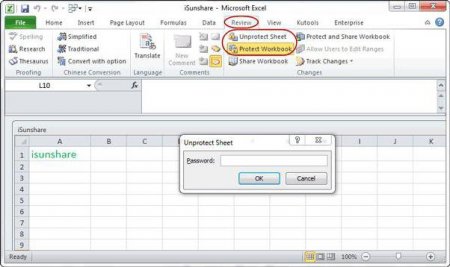
Як зняти пароль з Excel-файлу: кілька простих методів
Ситуації, коли користувачі, створюючи документи в вигляді електронних таблиць, захищають їх за допомогою пароля, зустрічаються досить часто. Це буває

Як вилучити файл з архіву ZIP: способи та рекомендації
Сьогодні в цілях економії місця для зберігання або передачі даних використовуються спеціальні формати, звані архівами. По суті, вони являють собою